Produk Artikel
Kieu sateuacanna sareng kumaha cara ngédit poto mitoha - sareng léngkah-léngkah anu dianggo pikeun ngahontal tampilan ieu nganggo tindakan Photoshop ogé sababaraha éditan manual.
Hambalan 1 - Dibuka poto dina Kaméra Raw 9.1.1. Kuring nyaluyukeun Sorotan kana -58; Kajelasan ka -5 pikeun lembut sakedik; sareng pangaluyuan anu anjeun tingali dina tab Detil. Ieu mangrupikeun éditan dasar anu kuring lakukeun dina sadaya poto kuring. Upami anjeun ningal di sisi katuhu layar ieu anjeun bakal ningali pangaluyuan kuring.
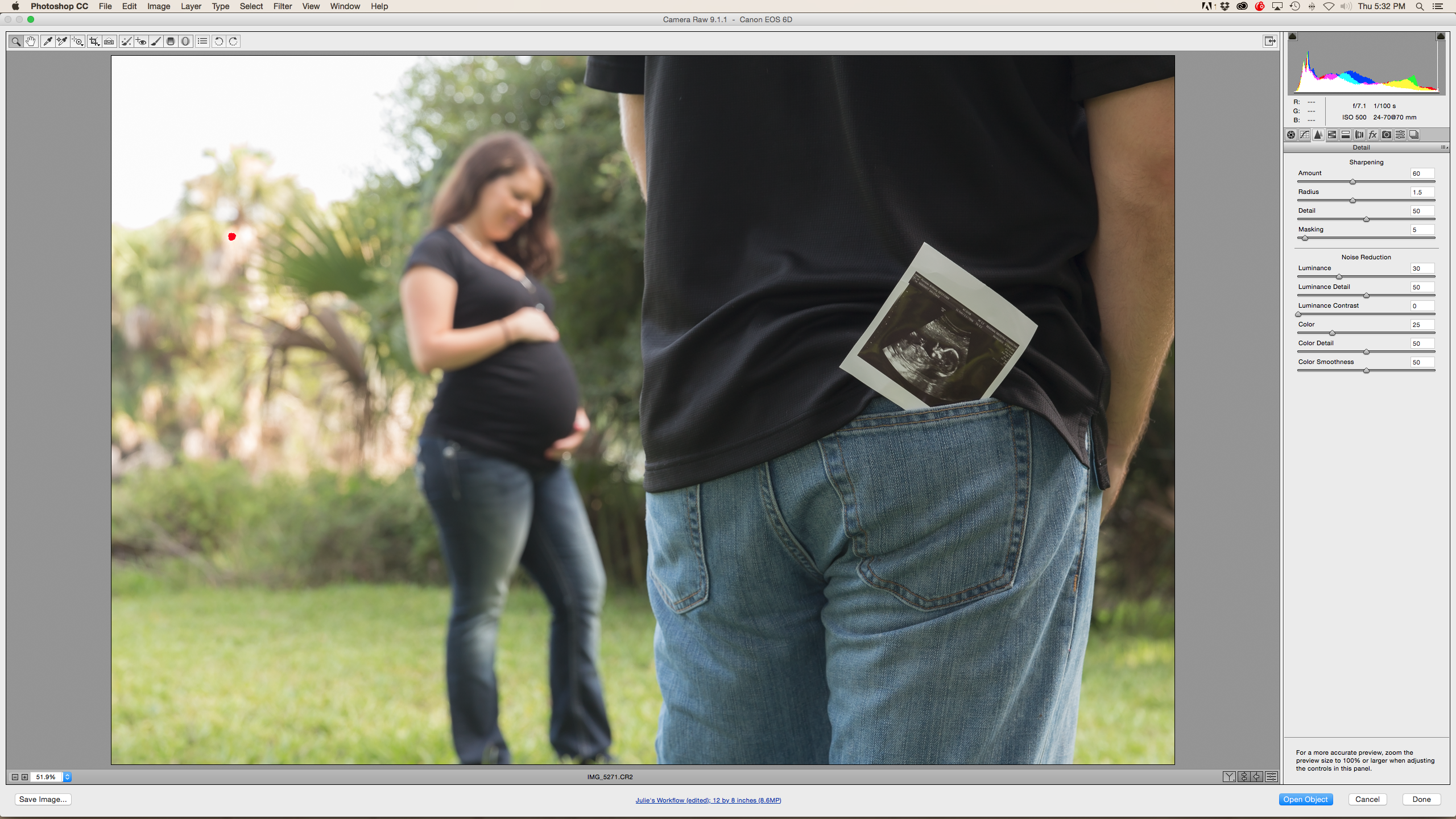
Hambalan 2 - Salajengna kuring nyaluyukeun pikeun Distorsi Lénsa. Ieu ngabantosan mastikeun distorsi gambar anjeun dihapus gumantung kana lensa anu anjeun anggo. Lensa Perdana anu henteu lega sigana ngahasilkeun kirang distorsi. Ieu sapertos tab dina Kamera Raw sareng anjeun tiasa ningali lensa anu kuring anggo:
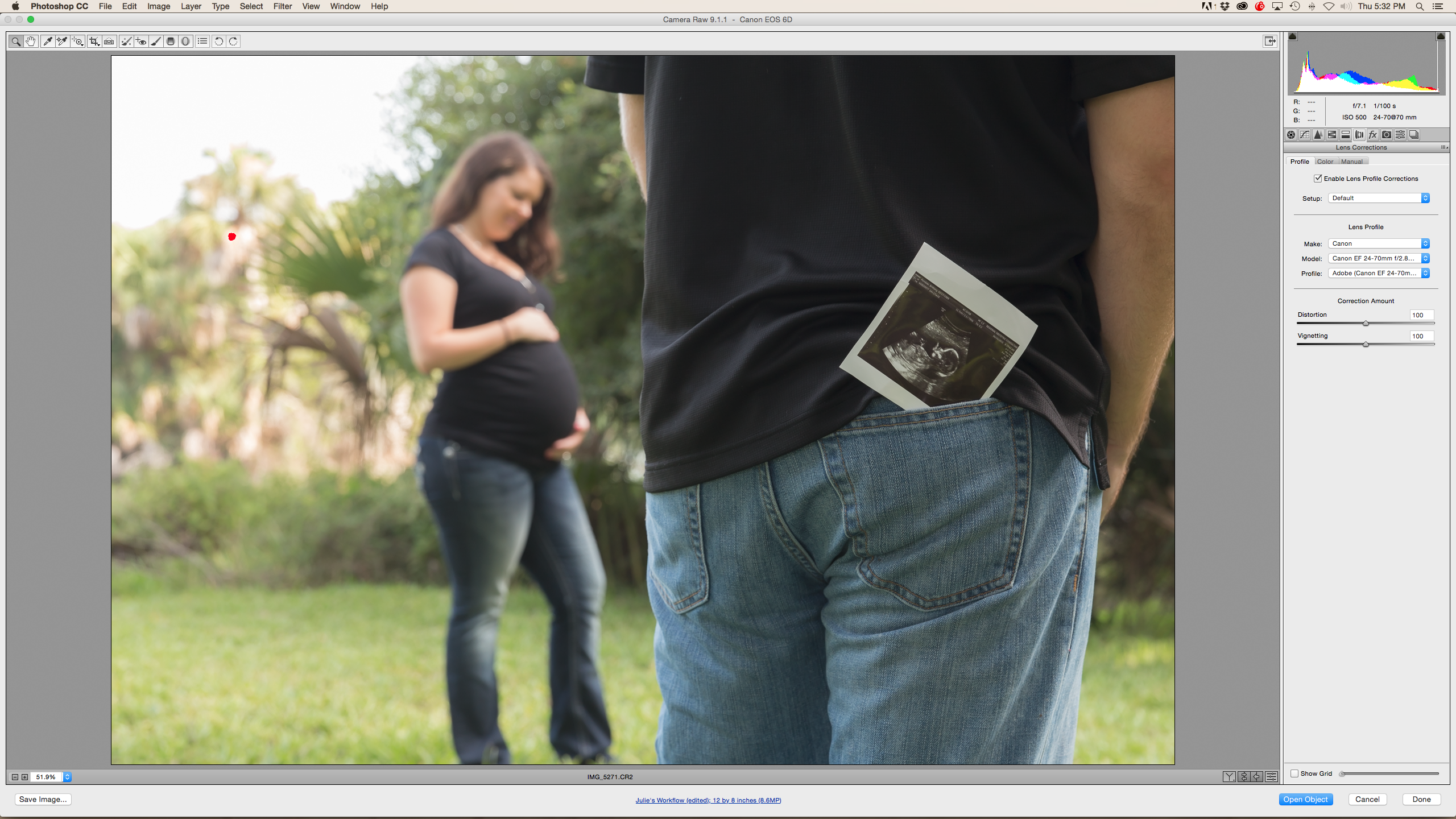
Léngkah 3 - Salajengna kuring muka poto dina Photoshop CC. Kuring langsung terang yén kuring henteu resep sisi kénca gambar ieu. Tumuwuhna paéh coklat mangrupikeun gangguan sareng henteu nambihan carita anu kuring cobian. Kami ngagaduhan latar anu nangtang pikeun diungkulan di lokasi ieu.
- Abdi lumpat MCP Fusion's One Click Colour: Camp Panas dina 30% opacity pikeun sentuhan cahaya haneut. Kuring nyaluyukeun opacity tina One Click Color Slider janten 50% kanggo pop warna.
- Kuring rarata gambar sareng lumpat deui tina Fusion: Spark (Pamilih Detil Terpilih) ku opacity sikat dina 77% sareng aliran dina 100%. Kuring lumpat ieu dina gambar sonogram dina saku tukang na. Kuring ngantepkeun Opacity Slider di sisi katuhu layar kuring dina 100% pikeun ngasah sareng ngencarkeun poto.
Hambalan 4 - Dina titik ieu kuring rada gumbira sareng gambarna tapi dirasakan peryogi sababaraha hal anu langkung seueur jadi kuring biasa Aksi fusi: LensFlare (Kénca) jeung dipaké Lénsa Flare 2 dina 50%. Kuring nambihan topéng kana sunflare pikeun miceun bintik-bintik tina bagian tukang jeans sareng nurunkeun opacity tina Lensflare janten 77%. Defaultna 100% sareng éta rada kuat pikeun gambar kuring. Ieu Sunflare dina 100%.

Sareng ieu anu Sunflare dina 77%. Anjeun tiasa ningali slaider di katuhu diturunkeun ka 77%.

Kuring rarata gambar deui sareng lumpat Pitunjuk anu Béda pikeun kontras na 55% anu mangrupakeun setting standar. Catetan ieu di sisi katuhu layar nembak di handap.

Ieu édisi "Sateuacan" kalayan MCP Action Fusion Set:

Sareng ieu éditan "Saatos" kalayan MCP Fusion Set:

Ngédit ti (kuring) Julie Worthy di Julie Worthy Photography. Kuring cicing di Jacksonville, Florida sareng salaki sareng opat murangkalih. Kuring ngamimitian usaha tilu taun ka pengker. Kuring resep pisan fotografi ti saprak budak leutik sareng damel babarengan ngajalankeun kulawarga genep. Abdi resep Senior, Pasangan, Pernikahan sareng kusabab kuring gaduh rumah tangga sareng tilu budak lalaki .. .. Football! Anjeun tiasa mendakan abdi di www.julieworthyphotography.com sareng dina facebook di IEUH.






































